
随着电脑的使用率越来越高,我们有时候可能会遇到win7系统无线网络启用不了无法上网的问题,如果我们遇到了win7系统无线网络启用不了无法上网的问题,要怎么处理win7系统无线网络启用不了无法上网呢?
接下来给大家带来win7系统无线网络启用不了无法上网的详细解决方法:
1、打开电脑以后,点击“开始”,右边找到“控制面板”点击进入,就会出现一个“控制面板”对话框;
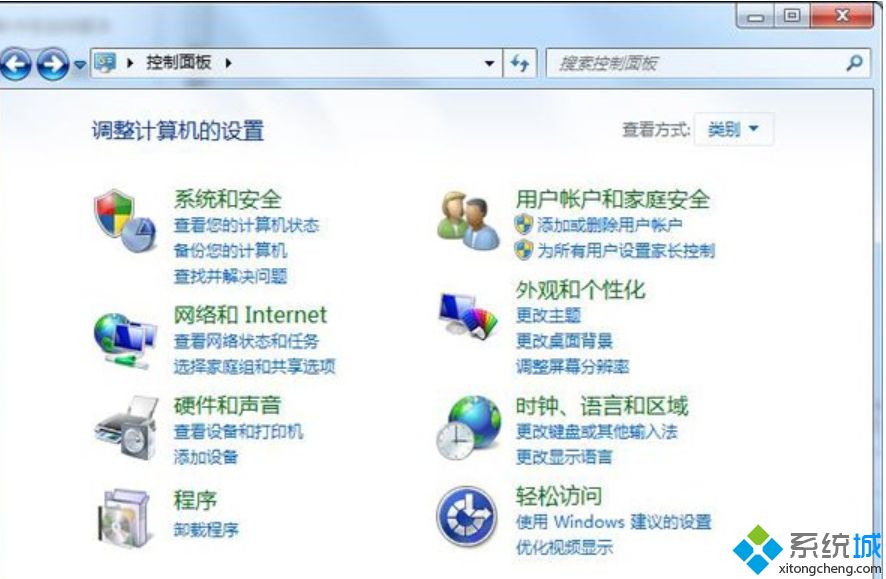
2、点击“网络和Internet”进入下一个对话框,点击第一个“网络和共享中心”,找到“更改适配器设置”;
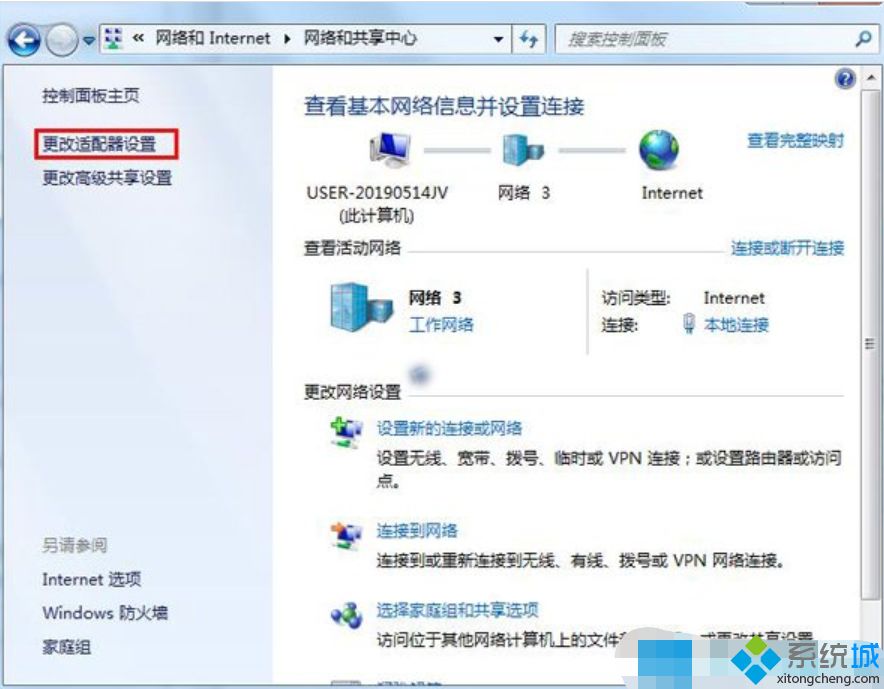
3、将鼠标放在“无线网络连接”的选项上,单击鼠标右键,点击“启用”;
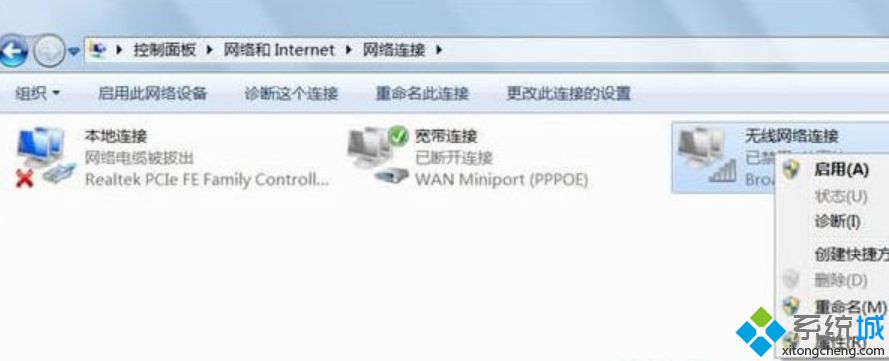
4、在更改网络适配器中点击“开启”以后,发现无线网络连接仍为灰色,这个时通过“运行”命令打开,再点击“开始”,接着找到运行点击进去;
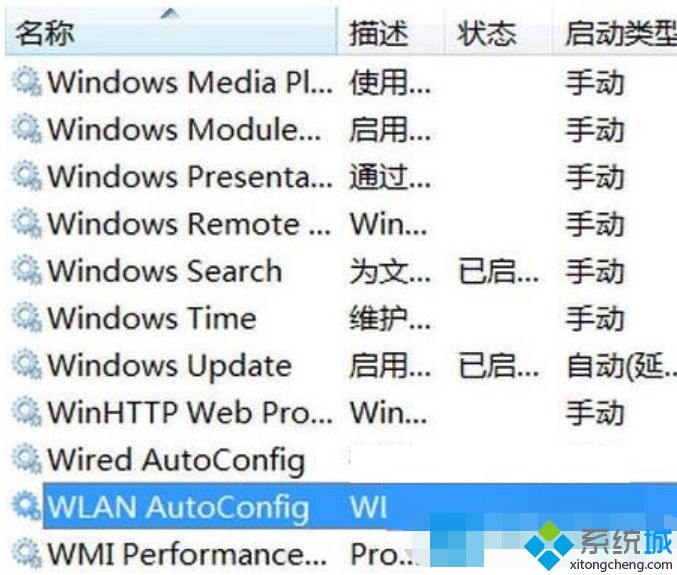
5、在“运行”的对话框中输入“services.msc”,然后点击确定;
6、出现“服务本地”的一个对话框。在对话框中的名称中找到“WLAN AutoConfig”的字母,手动点击启动。这时候就会有启动该型服务的进度条,以后电脑的无线网络连接就可以正常使用了;
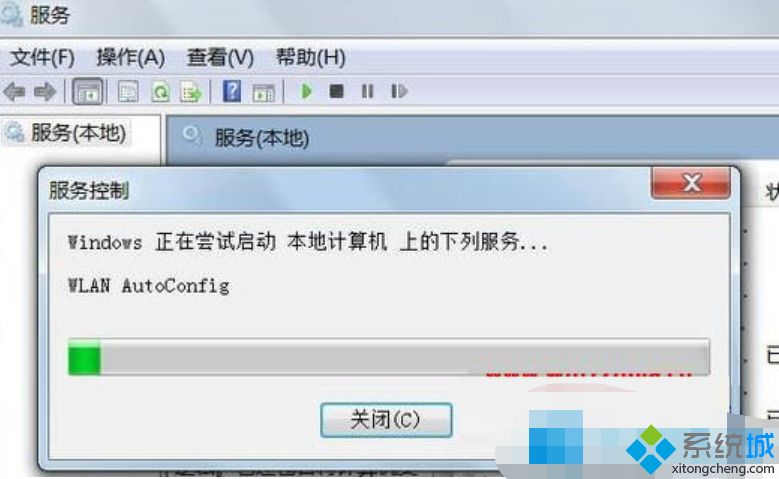
以上就是关于win7系统无线网络启用不了无法上网的解决方法,有碰到这样问题的用户们不妨可以按照上面的方法步骤来进行解决吧,更多相关教程,请继续关注我们。
uc电脑园提供的技术方案或与您产品的实际情况有所差异,您需在完整阅读方案并知晓其提示风险的情况下谨慎操作,避免造成任何损失。

未知的网友